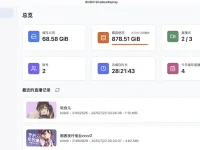很多人不知道电脑怎样设置开机密码,我们经常会遇到自己的电脑未经允许被别人开始借用,导致自己电脑上的资料被别人随意翻看,心里总会有些许不爽,今天就给大家分享这个电脑开机密码设置教程。
电脑怎样设置开机密码
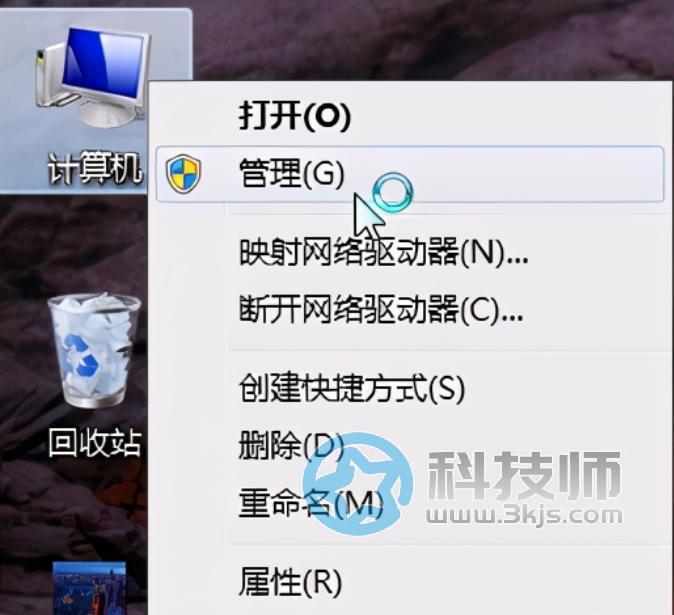
1、打开电脑在桌面上找到“计算机”或是“此电脑”,选中该图标点击右击鼠标,在弹出的右键菜单栏中选择“管理”即可,如上图所示;
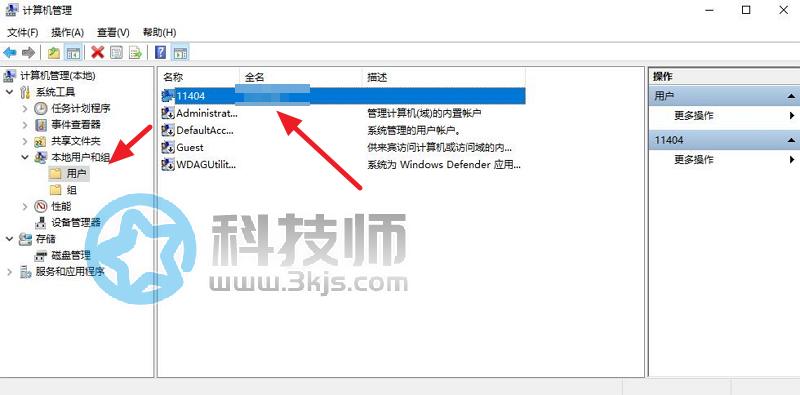
2、如上图所示,在弹出的“计算机管理”界面中,选择“本地用户和组”点开,点击“用户”文件夹即可;
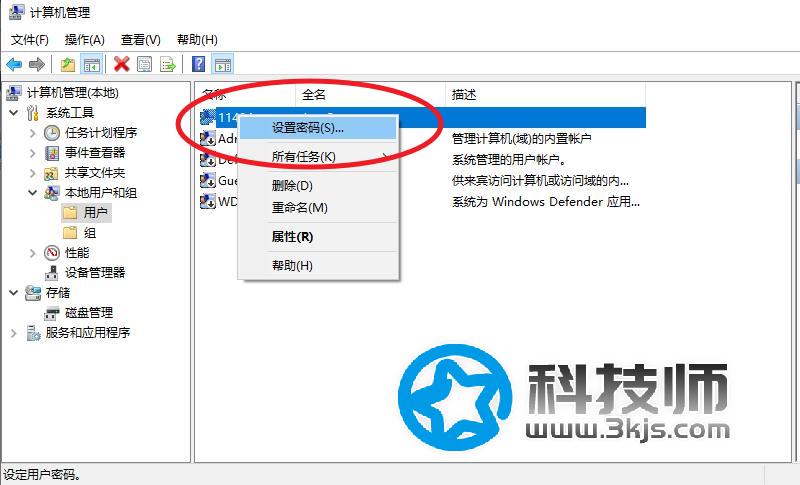
3、单击左侧的“用户”,然后在右侧找到自己使用的账户,鼠标右键点击该账户,在弹出的右键菜单中选择“设置密码”单击,在弹出“为XXXXX设置密码”选择“继续”即可;
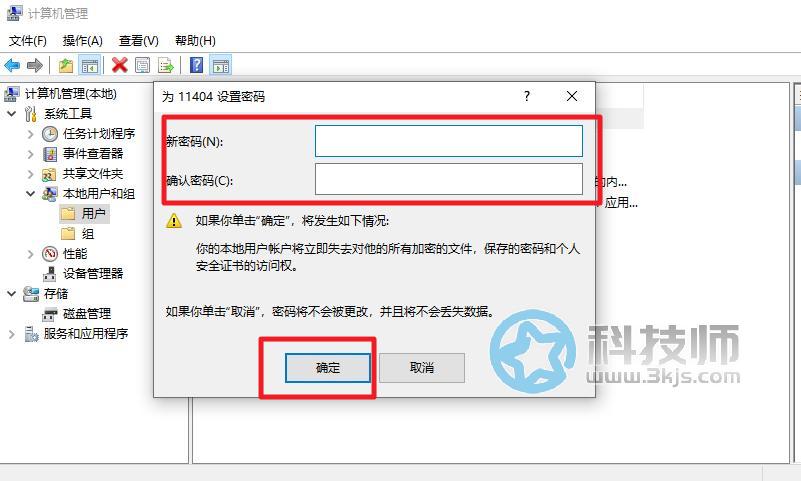
4、如上图所示,在弹出的“为XXXXX设置密码”界面中,输入自己想要设置的密码,密码输入完成之后点击“确定”即可,这样电脑开机密码就设置完成了。